本文介绍如何在数据库自治服务DAS上接入除阿里云外的其他自建数据库,包括用户本地机房数据库、其他云厂商的数据库和其他云厂商虚拟机上的自建数据库。
前提条件
DAS目前支持接入的自建数据库引擎:
MySQL
MongoDB
PostgreSQL
Redis
说明目前DAS仅支持接入6.0及以下版本的自建Redis。
注意事项
DAS当前仅对外开放80端口,数据库网关通过80端口访问数据库自治服务,并通过gRPC+TLS的方式加密数据传输,保证了数据传输的安全性。
接入方式说明
DAS支持以下三种接入其他自建数据库的方式:
直连接入:无需部署DAS网关(DBGateway),DAS通过公网主动访问您的数据库,您仅需要输入数据库账号和密码即可快速接入数据库实例。该方式暂时只支持接入MySQL、MongoDB、Redis。
集中模式接入:在至少一台服务器上部署DAS网关(推荐至少在两台或两台以上的服务器上部署DAS网关,满足容灾场景需求),通过网段自动发现您的数据库实例。
主机模式接入:在每台服务器上部署DAS网关,DAS网关会自动发现数据库实例。该模式可以使用DAS所有功能,包括全量SQL分析、SQL响应时间、安全审计等。详情功能可参见三种不同接入方式的功能对比。
DAS网关(DBGateway)当前只支持部署在Linux系统上。
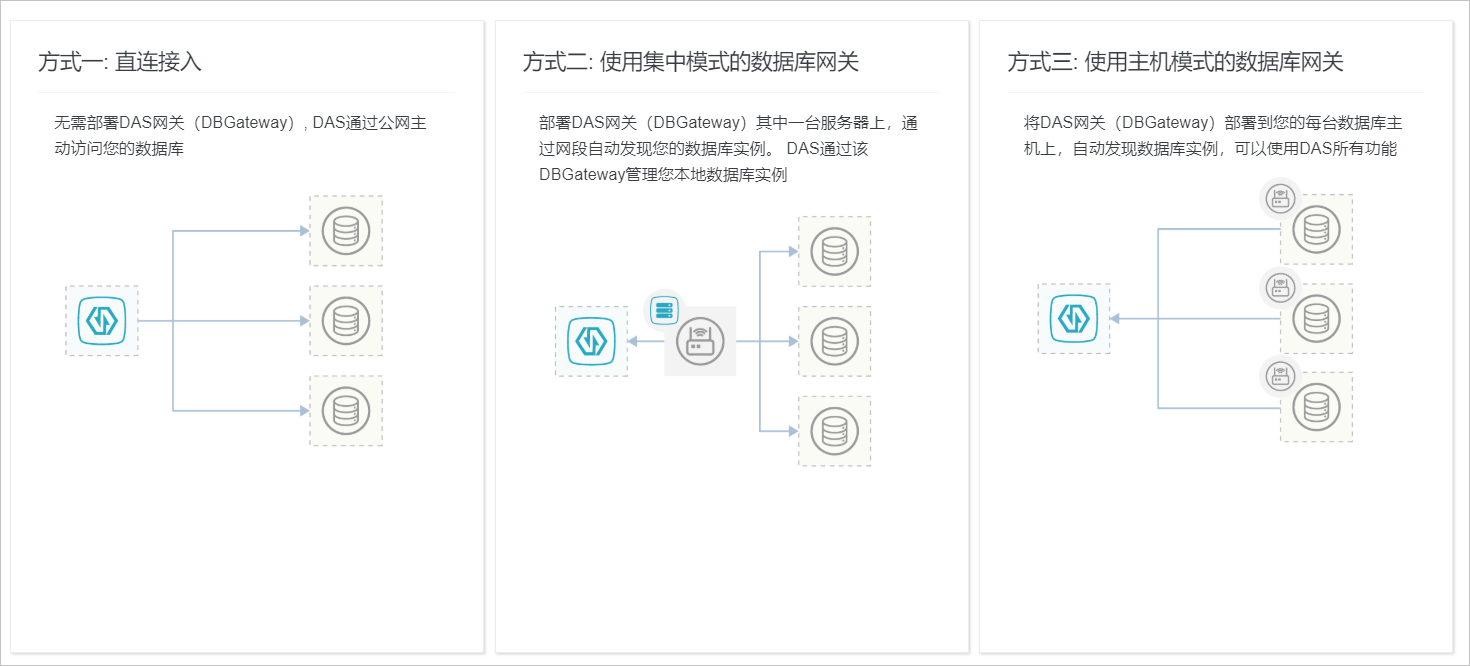
三种不同接入方式的功能对比
功能 | 直连接入 | 集中模式数据库网关 | 主机模式数据库网关(推荐) |
数据库监控指标 | 支持 | 支持 | 支持 |
实时性能 | 支持 | 支持 | 支持 |
实时会话 | 支持 | 支持 | 支持 |
空间分析 | 支持 | 支持 | 支持 |
慢请求分析 | 支持 | 支持 | 支持 |
主机监控指标 | 不支持 | 不支持 | 支持 |
请求诊断 | 不支持 | 不支持 | 支持 |
全量请求分析 | 不支持 | 不支持 | 支持 |
请求响应时间 | 不支持 | 不支持 | 支持 |
安全审计 | 不支持 | 不支持 | 支持 |
直连接入
登录DAS控制台。
DAS控制台首页的热荐功能区域单击快速实例接入。
单击其他自建或者其他云厂商数据库。
单击直连接入。
根据下表设置数据库登录信息:
参数名称
说明
选择地域
就近选中您的数据库所在地域。
选择引擎
选中要接入的数据库类型。
数据库账号
输入数据库账号。
密码
输入数据库密码。
实例列表
按
Address:port的格式输入要接入的实例列表。单击连通性测试。
如果状态显示验证通过,请单击保存实例;如果未显示验证通过,请仔细检查登录信息是否填写正确,并重新单击连通性测试。
如果需继续添加数据库,可单击继续添加。
集中模式接入
登录DAS控制台。
DAS控制台首页的热荐功能区域单击快速实例接入。
单击其他自建或者其他云厂商数据库。
单击使用集中模式的数据库网关。
选择接入方式。
说明如果您没有在对应的VPC内部署过DAS网关,请单击新增部署DAS网关(DBGateway)并扫描实例。如果您已经在对应的VPC内部署过DAS网关,可单击使用已有DAS网关(DBGateway)扫描新实例。
新增部署DAS网关(DBGateway)并扫描实例:
单击新增部署DAS网关(DBGateway)并扫描实例。
选择网络类型,单击生成部署命令:
说明网络接入类型:可以根据部署DBGateway的主机是通过哪种方式和阿里云公共云相连来进行选择。例如:
如果是公网的自建数据库,请选择公网(经典网络)。
如果是通过专线方式连接阿里云VPC的本地IDC或者其他云,请选择专有网络(VPC/专线)。
网络域:可以方便用户对不同环境(例如本地IDC、其他云上的自建数据库)分别进行管理。
复制部署命令,登录到对应设备上执行该命令。
说明如果命令行窗口返回
successfully,表示DAS网关部署成功,DAS会自动发现该网关。若部署未成功,请参见DBGateway部署问题排查解决问题后再重新部署。如果当前状态显示正常,请单击下一步。
使用已有DAS网关(DBGateway)扫描新实例:
单击使用已有DAS网关(DBGateway)扫描新实例。
在选择DBGateway页,选择需要接入的DAS网关,单击发现实例。
在发现实例页,扫描发现要接入的数据库实例。
DAS支持两种发现实例的方式:
选择自动扫描:
在扫码地址文本框输入扫描IP段。
在端口范围文本框输入端口范围。
单击开始探测。
选择输入实例列表:
根据界面提示,按规则填写实例列表。
单击开始探测。
说明DAS网关会自动进行扫描,发现数据库实例。
单击下一步。
根据下表设置数据库登录信息:
参数名称
说明
选择引擎
选中要接入的数据库类型。
数据库账号
输入数据库账号。
密码
输入数据库密码。
数据库IP
选中需要授权的数据库IP。
说明自建数据库的账号需要有对应的权限,详情请参见权限说明。
如果数据库已经有对应权限的账号,可以直接输入数据库账号和密码,单击授权即可。
如果数据库中没有对应权限的账号,可以输入数据库账号和密码后,单击生成授权命令后,拷贝授权命令在对应数据库上执行后,单击授权。
单击授权。单击授权后,除了连接正常的状态,还有四种常见错误:
未授权:用户没有进行账号或者密码设置。
无法连接:可能是网络不通、实例宕机等原因。
认证失败:用户名或者密码错误。
权限不足:可以正常连接实例,但是权限不足,请查看权限说明。
单击完成。
主机模式接入
登录DAS控制台。
DAS控制台首页的热荐功能区域单击快速实例接入。
单击其他自建或者其他云厂商数据库。
单击使用主机模式的数据库网关。
选择网络类型,单击生成授权命令。
说明网络接入类型:可以根据部署DBGateway的主机是通过哪种方式和阿里云公共云相连来进行选择。例如:
如果是公网的自建数据库,请选择公网(经典网络)。
如果是通过专线方式连接阿里云VPC的本地IDC或者其他云,请选择专有网络。
网络域:可以方便用户对不同环境(例如本地IDC、其他云上的自建数据库)分别进行管理。
复制部署命令,登录到对应设备上执行该命令。
说明如果命令行窗口返回
successfully,表示DAS网关部署成功,DAS会自动发现该网关。如果当前状态显示正常,请单击下一步。若部署未成功,请参见DBGateway部署问题排查解决问题后再重新部署。根据下表设置数据库登录信息:
参数名称
说明
选择引擎
选中要接入的数据库类型。
数据库账号
输入数据库账号。
密码
输入数据库密码。
数据库IP
选中需要授权的数据库IP。
说明自建数据库的账号需要有对应的权限,详情请参见权限说明。
如果数据库已经有对应权限的账号,可以直接输入数据库账号和密码,单击授权即可。
如果数据库中没有对应权限的账号,可以输入数据库账号和密码后,单击生成授权命令后,拷贝授权命令在对应数据库上执行后,单击授权。
单击授权。单击授权后,除了连接正常的状态,还有四种常见错误:
未授权:用户没有进行账号或者密码设置。
无法连接:可能是网络不通、实例宕机等原因。
认证失败:用户名或者密码错误。
权限不足:可以正常连接实例,但是权限不足,请查看权限说明。
单击完成。